こんにちは、パラレルブロガーのゆーすけ(@yusuke_plmrstn)です。
ブログの中でリンク先を貼る時、おしゃれに表現したいなという人はCSSをカスタマイズしてこんなボタン表示をすることがあります。
↓こんなの↓(画像なのでクリックしても飛びません)
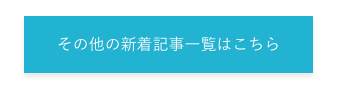
ブログを普段から読んでる人が見たらこのボタンをクリックしたりタップすることでページが移動することが自然にわかります。
でもあまりボタンに馴染みがない人からすると、ボタンをボタンだと認識してもらえないことがあります。
つまり上のようなカスタマイズしたボタンが普通の画像か何かだと思いこんでしまい、リンク先だと気付かないまま記事を読み進めることがあるというわけ。
これじゃあせっかくリンク先に読んで欲しい内容があったとしても到達する可能性は低くなってしまいます。
STORK(ストーク)カスタマイズ編
子テーマを用意する方法
メニューを2段表示する方法
ロゴを大きく表示する方法
カテゴリーラベルを消す方法
見出しを自由に変更する方法
ひと味違ったトップページにする方法
記事を3列表示させる方法
関連記事を新しいタブで表示する方法
テクニック編
CSSの変更が反映されない時の対処法
蛍光ペン風のマーカーを引くカスタマイズ方法
プロフィールを2つ設置する方法
カエレバ・ヨメレバをオシャレに表示する方法
画像に枠線を付けて目立たせる方法
特殊文字を使ってコードを紹介する方法
h2見出しの前にアドセンスを自動表示させる方法
疑似要素でアイコンを表示させる方法
記事の離脱率と読了率を無料で計測する方法
この記事の目次一覧
after疑似要素を使って解決!
そこで僕が採用したのはこんな方法です。
文字の後ろに矢印アイコンを表示させてみました。
こうやって矢印があるだけでもクリックすると何かあるんだろうなと思ってもらえる確率が高くなりますよね。
絵もアイコンもなく、単純に文字だけ書いてあるよりかは見た目もおしゃれです。
これは1つ1つに画像を挿入しているわけではなく、ごく簡単な「after疑似要素」というものを使って表示させています。
after疑似要素の具体的な使い方
僕が実践しているようなアイコンを挿入したい!という人は次のやり方を参考にしてみてください。
表示させるアイコン/画像を見つける
最初のステップは使いたいアイコンや画像を見つけましょう。
僕のようにボタンに対して疑似要素を使いたい人は一目でボタンだと気付いてもらえるような、例えばクリックしたらページが変わるんだなということを連想させる矢印や指のアイコンがおすすめかも。
WEBフォントなんかも指定することができますね。
僕がよくアイコン探しでお世話になるサイトはこちら。
版権フリー、商用利用可能なアイコンをたくさん取り扱っているサイトです。
自由に大きさや色の指定もできるので重宝します。
アイコン/画像をアップロードしておく
使いたい素材が見つかったらアップロードしておきましょう。
そのURLをひかえておきます。
スタイルシートに書き込む
スタイルシートに次のコードを加えます。
/*————————————–
ボタンにarrowアイコン挿入
————————————–*/
.arrow:after {
content: “”;
display: inline-block;
width: 35px;
height: 35px;
margin: -3px 0 0 10px;
background: url(“https://mukutto.com/wp-content/uploads/2017/03/fast-forward.png”) no-repeat; background-size: contain;
vertical-align: middle;
クラス名は自由に変更可能
文頭の.arrow は自分の好きな言葉に変更して使って下さい。
画像の大きさを変更可能
疑似要素だと本来は画像の大きさを指定することができません。
つまり自分がアップロードした画像の大きさでしか表示できないのが普通なんです。
でも今紹介したコードのように「display: inline-block;」を使うことで大きさの指定が可能になります。
画像の大きさを変えたい時は「width: 35px」「height: 35px」の数字を好きな値に変更してください。
アイコン/画像のURLを貼る
さっき自分で見つけた好きなアイコンや画像のURLを「background: url(“http…)」のところに貼り付けます。
HTML
文章のHTMLには次のように書きます。
<a href=”https://mukutto.com”><span class=”arrow”>トップページに戻るよ</span></a>
赤字で色付けしたように span classでさっきのCSS先頭の単語を指定します。
するとこちらのボタンのように特定の文字の後ろ(after)にアイコンを表示することができました。
文字とアイコン/画像の組み合わせはまさに無限大。
色々な組み合わせを考えてうまく活用してみましょう。
まとめ
ブログってコンテンツを充実させるのはもちろん大事なんですが、デザインやフォントなどわかりやすく表示するUI(ユーザーインターフェイス)の部分も大事です。
読まれるための工夫の1つとして疑似要素を使ってみて下さい。
ちなみにこの記事の始まりと終わりの関連記事で「いまココ」というこんなアイコンをつけてますけど、これも擬似要素を使ったテクニックです。
STORK(ストーク)カスタマイズ編
子テーマを用意する方法
メニューを2段表示する方法
ロゴを大きく表示する方法
カテゴリーラベルを消す方法
見出しを自由に変更する方法
ひと味違ったトップページにする方法
記事を3列表示させる方法
関連記事を新しいタブで表示する方法
テクニック編
CSSの変更が反映されない時の対処法
蛍光ペン風のマーカーを引くカスタマイズ方法
プロフィールを2つ設置する方法
カエレバ・ヨメレバをオシャレに表示する方法
画像に枠線を付けて目立たせる方法
特殊文字を使ってコードを紹介する方法
h2見出しの前にアドセンスを自動表示させる方法
疑似要素でアイコンを表示させる方法
記事の離脱率と読了率を無料で計測する方法

